Hoe LG Content Store te repareren werkt niet

Werkt de LG Content Store niet op uw tv? In dit artikel bespreken we hoe u kunt oplossen dat LG Content Store in 2022 niet meer werkt.
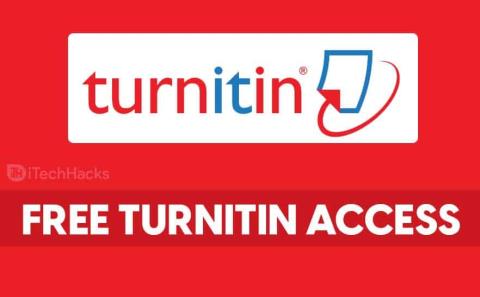
Als je een collegeopdracht moet inleveren, moet deze vrij zijn van plagiaat om onnodige problemen te voorkomen. Er zijn verschillende websites beschikbaar op internet om plagiaat te controleren, maar Turnitin is een van de weinige websites waarop u kunt vertrouwen om plagiaatvrije opdrachten in te dienen.
Turnitin wordt echter alleen verkocht aan onderwijsinstellingen, waardoor het gratis toegankelijk is voor medewerkers en studenten. Naar schatting wordt Turnitin in meer dan 15.000 instellingen gebruikt door meer dan 26 miljoen studenten in meer dan 140 landen.
Hier zijn we dus met de methoden die u kunt gebruiken om toegang te krijgen tot Turnitin.
Inhoud:
Hoe krijgt u toegang tot Turnitin?
Als je student bent en je universiteit geeft toegang aan haar studenten, dan heb je toegang via het studentenportaal van je universiteit.
Ook is de bibliothecaris verantwoordelijk voor de logins en wachtwoorden van diensten zoals Turnitin. Je kunt hen vragen om je te helpen als je het plagiaat van je opdracht wilt controleren.
U kunt een gratis Turnitin-account aanmaken als uw universiteit studententoegang toestaat door de volgende stappen uit te voeren:
Stap 1- Ga met een webbrowser naar de Turnitin-website.
Stap 2- Klik op de optie ' Account aanmaken ' rechtsboven in dit venster.
Stap 3- Kies nu de optie ' Studentenaccount aanmaken '.
Stap 4- Typ je klas-ID, inschrijvingswachtwoord en alle andere informatie die je instructeur hebt verstrekt.
Stap 5- Creëer een pseudoniem voor jezelf.
Stap 6- Lees de Gebruikersovereenkomst en vink vervolgens het vakje ' Ik ga akkoord ' aan.
Stap 8- Klik op de knop Profiel aanmaken en begin dan met het gratis Turnitin-account.
Hoe Turnitin te gebruiken voor plagiaat-overeenkomstcontrole?
Als de universiteit Turnitin gebruikt als een dienst die alleen voor docenten beschikbaar is, kunnen studenten hun papers niet controleren op Turnitin zonder een door een docent gemaakte opdracht. Volg de onderstaande stappen om een opdracht te maken op Trunk of Canvas en gebruik Turnitin om plagiaat van de inzendingen te controleren.
#1 Via papers ingediend bij de Trunk Assignments-tool.
Stap 1- Ga naar Opdrachten en klik vervolgens op de optie ' Toevoegen '.
Stap 2- Onder Opdracht, geef de opdrachten een naam, voeg datums toe en selecteer de optie ' Alleen één geüpload bestand '.
Stap 3- Schakel onder Turnitin Service het selectievakje ' Turnitin gebruiken ' in.
Stap 4- Selecteer nu de juiste Turnitin-opties zoals hieronder vermeld.
1. Dien papers in bij de volgende repository.
Als u ' Geen ' selecteert, wordt het papier niet opgeslagen in de papieropslag van Turnitin, nadat de originaliteitscontrole is uitgevoerd. Ook als een tweede versie van de paper wordt ingeleverd als een andere opdracht, wordt deze niet vergeleken met de eerste versie van dezelfde paper.
Als u ' Standaard Papierbewaarplaats ' selecteert, wordt het papier opgeslagen in de papierbewaarplaats van Turnitin. Daarom zullen andere documenten die bij Turnitin zijn ingediend, worden vergeleken met deze indiening.
2. Genereer originaliteitsrapporten met gratis Turnitin-accounts
Bij het selecteren van ' Onmiddellijk ' wordt het ingediende werkstuk naar Turnitin gestuurd om een originaliteitsrapport te maken. Dit rapport wordt teruggestuurd naar de Trunk-opdracht voor de instructeur. Dit proces kan tussen de 15 en 20 minuten duren, afhankelijk van de lengte van het papier.
Als u ' Op einddatum ' selecteert, worden de exemplaren van het papier pas op de opgegeven einddatum/-tijd naar Turnitin verzonden. Na het indienen wordt het rapport gegenereerd en teruggestuurd naar de Trunk-opdracht voor de instructeur.
3. Laat leerlingen het rapport bekijken.
Eenmaal aangevinkt, kunnen studenten naast de instructeur ook een kopie van het Turnitin-originaliteitsrapport zien.
4. Controleer originaliteit tegen.
Als ' Turnitin paper repository ' is aangevinkt, zal Turnitin de ingediende tekst vergelijken met alle papers die in zijn database aanwezig zijn.
Als ' Huidig en gearchiveerd internet ' is aangevinkt, vergelijkt Turnitin de ingediende tekst met alle huidige en gearchiveerde tekst die zich op het openbare internet bevindt.
Als ' Periodieken, tijdschriften en publicaties ' is aangevinkt, vergelijkt Turnitin de aangeleverde tekst met zijn database van tijdschriften, tijdschriften en publicaties.
Als ' Instellingsspecifieke repository ' is aangevinkt, vergelijkt Turnitin de ingediende tekst met alle huidige en gearchiveerde tekst die zich op de instellingsspecifieke repository bevindt.
Stap 5- Vul het Opdrachtformulier in en klik vervolgens op Posten .
#2 Via papers die zijn ingediend bij de tool Canvas Assignments.
Stap 1- Ga naar Opdrachten en klik vervolgens op de optie + Opdracht .
Stap 2- Voeg de opdrachttitel en de routebeschrijving toe .
Stap 3- Klik onder Type inzending op de vervolgkeuzelijst en selecteer ' Externe tool ' in de lijst met opties.
Stap 4- Klik nu op Zoeken >> Turnitin >> Selecteren .
Stap 5- Voeg de gewenste toewijzingsdatums toe. Klik vervolgens op ' Opslaan '. Hiermee wordt een opdracht gemaakt waarmee inzendingen naar Turnitin worden gestuurd en een originaliteitsrapport wordt teruggestuurd naar de Canvas-opdracht.
Stap 6- Ga na het opslaan van de toewijzing terug naar de toewijzingstool en klik op de naam van de toewijzing om de detailpagina voor deze toewijzing te openen, inclusief een Turnitin-eigenschappenpaneel.
Stap 7- Klik op het Turnitin-menupictogram >> Instellingen .
Stap 8- Klik hier op ' Optionele Instellingen ' om Turnitin Optionele Instellingen voor deze Opdracht te openen.
1. Je kunt nu de bronnen selecteren om de ingeleverde opdrachten te vergelijken met Turnitin.
2. Selecteer de optie Originaliteitsrapport genereren en opnieuw indienen. U heeft de mogelijkheid om direct rapporten te genereren of rapporten op de vervaldatum te genereren.
3. Selecteer elke vorm van uitsluiting die u wilt maken, zoals geciteerd materiaal, anonieme markering, enz.
4. Jij bepaalt of de leerlingen Originaliteitsrapporten kunnen bekijken.
Stap 9- Bepaal waar de inzendingen voor uw opdracht worden opgeslagen.
Als u ' Niet opslaan ' selecteert, wordt het papier niet opgeslagen in de papieropslag van Turnitin nadat de originaliteitscontrole is uitgevoerd. Ook als een tweede versie van de paper wordt ingeleverd als een andere opdracht, wordt deze niet vergeleken met de eerste versie van dezelfde paper.
Als u ' Standaard Papierbewaarplaats ' selecteert, wordt het papier opgeslagen in de papierbewaarplaats van Turnitin. Daarom zullen andere documenten die bij Turnitin zijn ingediend, worden vergeleken met deze indiening.
Stap 10- Klik ten slotte op Verzenden .
Turnitin Gelijkenis Rapport Checker
Voor het controleren van overeenkomsten bieden we GRATIS TURNITIN-TOEGANG/ACCOUNTS. Het enige wat u hoeft te doen is ons uw rapport te sturen en wij sturen u het gelijkenisrapport. Deze service is beperkt tot slechts enkele landen.
Enkele veelgestelde vragen zijn:
Q1. Is het mogelijk om gegevens uit de Turnitin-papieropslag te wissen?
Nee. Zodra een paper is gecontroleerd op plagiaat op Turnitin, wordt het opgeslagen in de database en kan het nooit meer worden gewist.
Q2. Hoeveel kost Turnitin?
Turnitin wordt alleen verkocht aan onderwijsinstellingen, waardoor het gratis toegankelijk is voor medewerkers en studenten. De prijzen verschillen van instelling tot instelling. Het hangt af van het product, het aantal docenten en studenten en een jaarlijkse licentievergoeding voor de instelling.
Q3. Is Turnitin veilig?
Momenteel wordt Turnitin in meer dan 15.000 instellingen gebruikt door meer dan 26 miljoen studenten in meer dan 140 landen. Het is dus veilig in gebruik.
Conclusie:
Dit is alles wat u moet weten over Turnitin en hoe u er toegang toe krijgt. We hebben ook de methoden op een rij gezet die je als student of docent kunt gebruiken om plagiaat van opdrachten te controleren. Als we dergelijke nuttige informatie over Turnitin hebben gemist, laat het ons dan weten in de opmerkingen hieronder.
Werkt de LG Content Store niet op uw tv? In dit artikel bespreken we hoe u kunt oplossen dat LG Content Store in 2022 niet meer werkt.
Je kunt verschillende items maken, zoals groene kleurstof in Minecraft? In dit artikel wordt besproken hoe u groene kleurstof kunt krijgen in Minecraft.
Stap voor stap proces om in 2022 in te loggen op uw GoDaddy-account-e-mail. GoDaddy 365 e-mailaanmelding en hoe u wachtwoorden van uw webmail kunt wijzigen.
192.168.1.25 is de beheerdersaanmeldingspagina voor veel routers en andere apparaten. Wanneer u 192.168.1.25 in uw webbrowser invoert, wordt u naar een pagina geleid waar u uw gebruikersnaam en wachtwoord kunt invoeren om toegang te krijgen tot de instellingen van de router.
Dit zijn de werkmethoden om gratis Grammarly premium-accounts te krijgen in augustus 2022. Deze methoden kunnen u helpen om gratis grammaticale cookies uit te voeren.
Op zoek naar een handleiding om uw account in te stellen en in te loggen op 1and1 Webmail? Hier is een complete gids voor 1and1 webmailaccount 2022
Wilt u de donkere modus van iTunes inschakelen? Laten we bespreken hoe u de donkere modus van iTunes kunt inschakelen op uw Windows-pc en macOS.
Kan Yahoo Mail niet toevoegen aan Android? In dit artikel bespreken we hoe u Yahoo Mail aan uw Android-telefoon kunt toevoegen.
Een Disney Plus-account moet worden geactiveerd met behulp van de Disneyplus.com Login/Begin-URL en een 8-cijferige code. Activeer Disneyplus.com Login/Begin URL 8-cijferige code
In dit artikel bespreken we hoe je met Receiptify bonnen kunt krijgen voor je topmuzieknummers op Spotify.








